Kako popraviti pogrešku potrebna aktivacija za Red Dead Redemption 2?
Pružit ćemo informacije o tome kako riješiti problem "Potrebna je aktivacija" s kojim se igrači Red Dead Redemption 2 susreću u igri.

Igrači Red Dead Redemption 2, unutar igre "Potrebna aktivacija" nakon čega slijedi "Provjera vlasništva igre nije uspjela i vaši izvanmrežni aktivacijski podaci nisu se mogli učitati. Susrećući se s/strong>" problemom, njegov pristup igri je ograničen. Ako ste suočeni s takvim problemom, možete pronaći rješenje slijedeći donje prijedloge.
- Što je pogreška potrebna aktivacija Red Dead Redemption 2?
- Kako popraviti pogrešku potrebna aktivacija za Red Dead Redemption 2
Što je Red Dead Redemption 2 pogreška potrebna aktivacija?
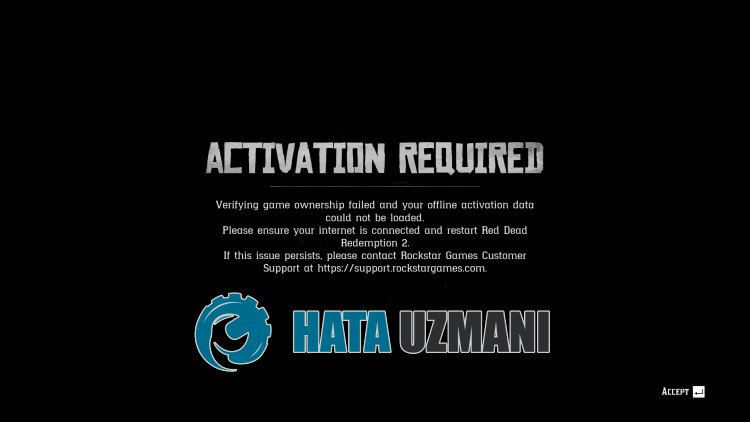
Red Dead Redemption 2 Activation Required error javlja se zbog nestabilne mrežne veze, što igračima onemogućuje pristup igri.
Naravno, možete naići na takvu grešku ne samo zbog ovog problema, već i zbog mnogih drugih problema.
Za ovo ćemo pokušati riješiti problem dajući vam nekoliko prijedloga.
Kako popraviti pogrešku potrebna aktivacija za Red Dead Redemption 2
Pokušat ćemo riješiti problem tako što ćemo vam dati nekoliko prijedloga za ispravljanje ove pogreške.
1-) Isključite sigurni internet
Ako je uključen siguran internet, tijekom igre možete naići na razne pogreške mrežne veze poput ove.
U tu svrhu isključite svoj sigurni internet pozivom davatelju internetskih usluga.
2-) Forsirajte CPU
Neki korisnici reddita navode da su riješili problem forsiranjem CPU-a prije pokretanja igre.
Prvo pokrenite drugu igru da biste izvršili ovu operaciju.
Onda ne zatvarajte igru i pokrenite Red Dead Redemption 2.
Nakon ovog postupka možete provjeriti nastavljali se problem javljati.
Ako je igra Red Dead Redemption 2 otvorena bez problema, možete zatvoriti drugu otvorenu igru.
3-) Uspostavite VPN vezu
Neki igrači navode da su riješili problem uspostavljanjem bilo koje VPN veze.
Za uspostavljanje VPN veze najprije vam je potreban bilo koji VPN program.
Za ovo preuzmite Hotspot VPN aplikaciju iz Microsoftove trgovine pristupom poveznici koju smo ostavili ispod.
Kliknite za preuzimanje Hotspot VPN
Pokrenite VPN program i izvedite postupak povezivanja.
Nakon što se VPN veza dovrši, možete pokrenuti igricu i provjeriti jeli problem i dalje prisutan.
4-) Promjena DNS adrese
Ako se nije dogodio nijedan od gore navedenih procesa, spremimo drugi DNS poslužitelj na naše računalo.
- Otvorite upravljačku ploču.
- Odaberite Mreža i internet.
- Otvorite Centar za mrežu i dijeljenje na zaslonu koji se otvori.
- Kliknite na opciju Promijeni postavke adaptera nalijevoj strani.
- Otvorite izbornik Svojstva desnim klikom na svoju vrstu veze.
- Dvaput kliknite na Internet Protocol Version 4 (TCP /IPv4).
- Primijenimo postavke upisivanjem Google DNS poslužitelja koji ćemo navesti u nastavku.
- Preferirani DNS poslužitelj: 8.8.8.8
- Ostali DNS poslužitelj: 8.8.4.4
- Zatim kliknite opciju Provjeri postavke pri izlazu i pritisnite gumb U redu i primijenite radnje
Nakon ove radnje izvršite drugi prijedlog.
5-) Očisti internetsku predmemoriju
Ako nijedan od gornjih prijedloga nije uspio, možemo riješiti problem brisanjem DNS predmemorije. Za ovo;
- Upišite cmd na početnom zaslonu pretraživanja i pokrenite ga kao administrator
- Zaslon naredbenog retka upisivanjem sljedećih redaka koda jedan za drugim i pritiskom na enter.
- ipconfig /renew
- ipconfig /flushdns
- netsh int ipv4 reset
- netsh int ipv6 reset
- netsh winhttp reset proxy
- poništavanje netsh winsock
- ipconfig /registerdns
- Nakon ove operacije, pokazat će se da su vaša DNS predmemorija i proxy uspješno izbrisani.
Nakon ovog postupka, možete otvoriti igru ponovnim pokretanjem računala. Ako se problem nastavi, prijeđimo na drugi prijedlog.
6-) Ponovno pokrenite modem
Isključite modem, pričekajte 20 sekundi i ponovno ga uključite. Tijekom ovog procesa, vaša IP adresa će se promijeniti i spriječiti razne probleme s mrežom.
![Kako popraviti pogrešku YouTube poslužitelja [400]?](https://www.hatauzmani.com/uploads/images/202403/image_380x226_65f1745c66570.jpg)


















